ChatGPT netværksfejl? 13 måder at løse det på!
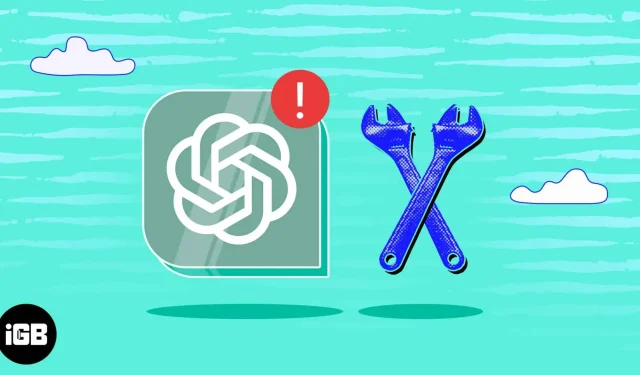
ChatGPT er en kraftfuld AI-sprogmodel, der i øjeblikket bliver brugt hyppigt på tværs af organisationer og niveauer. Men når jeg brugte det, stødte mange brugere, inklusive mig selv, på netværksproblemer. Disse fejl er frustrerende og forstyrrer den normale funktion af modellen. Heldigvis er jeg tilbage med de bedste løsninger til at rette ChatGPT-netværksfejl.
Hvad forårsager ChatGPT-netværksfejl?
ChatGPT er let at få adgang til fra din Mac, iPhone eller Apple Watch. Netværksfejl er dog et almindeligt problem. Der er mange årsager til dette, men blandt de mest almindelige årsager er en langsom internetforbindelse, serverafbrydelser eller stor efterspørgsel.
Du kan rulle ned i artiklen for at udforske de mulige årsager og løsninger til dette problem i detaljer.
13 løsninger til at rette netværksfejl i ChatGPT
- Tjek, om ChatGPT-serveren er nede
- Genindlæs ChatGPT
- Tjek din internetforbindelse
- Log ud og log ind på ChatGPT
- Skift til en anden browser, enhed eller netværk
- Undgå lange forespørgsler
- Ryd browserdata og cookies
- Skift DNS-server
- Nulstil DNS
- Tjek for VPN-udvidelser
- Rapporter et problem til OpenAI
- Få et ChatGPT+ abonnement
- Andre almindelige rettelser
Med de enkle og ligefremme metoder, der er skitseret nedenfor, kan det være en leg at rette ChatGPT “Netværksfejl”.
1. Tjek, om ChatGPT-serveren er nede.
Hvis du støder på en netværksfejl, mens du bruger ChatGPT, er det første trin at besøge Open AI-statussiden og kontrollere den aktuelle status for serverne. Dette giver dig mulighed for at afgøre, om problemet er isoleret til din forbindelse, eller om andre brugere også oplever afbrydelser.
2. Genindlæs ChatGPT
Genstart af ChatGPT kan hjælpe, hvis du har netværksproblemer på platformen. Du kan gøre dette ved at trykke på Cmd (⌘) + R-tasterne eller ved at klikke på browserens genindlæsningsknap. Dette vil genindlæse siden og opdatere din netværksforbindelse, hvilket kan løse problemet.
3. Tjek din internetforbindelse
Internetforbindelseskontrol er en anden potentiel løsning til at rette ChatGPT-netværksfejl på Mac, når der findes lange svar. Der er flere trin, du kan tage for at kontrollere for problemer med internetforbindelsen og fejlfinde netværksfejl.
I første omgang anbefales det, at du åbner en webbrowser og besøger et websted for at sikre, at din internetforbindelse fungerer korrekt. Du kan også kontrollere, om Wi-Fi fungerer på din Mac, og vurdere, om der er en aktiv internetforbindelse, når din Mac er tilsluttet Wi-Fi.
4. Log ud og log ind på ChatGPT.
Din forbindelse til serverne opdateres og nulstilles hver gang du logger ind og ud af din konto, hvilket sikrer, at midlertidige problemer bliver løst. Besøg ChatGPT-webstedet , og klik på Log ud nederst til venstre på siden.
Efter at have logget ud, vent et stykke tid, før du logger ind igen. Dit system vil have tid nok til at opdatere og oprette en ny forbindelse til serveren under en kort pause.
5. Skift til en anden browser, enhed eller netværk.
En af de hurtigste måder at løse ChatGPT-netværksfejl på ved lange svar er at prøve at skifte til en anden browser, enhed eller netværk. Nogle gange kan problemet være relateret til dine nuværende netværksindstillinger eller browserkonfiguration, og ved at skifte til en anden mulighed, bør du være i stand til at omgå problemet og oprette forbindelse til ChatGPT.
6. Undgå lange forespørgsler
Selvom ChatGPT ikke officielt har angivet en tegngrænse for hverken hintet eller svaret, vil jeg foreslå, at du holder den på et maksimum på 1500 tegn. Hvis denne grænse overskrides, kan der opstå netværksfejl, hvilket vil være ubelejligt for dig.
Det anbefales også, at du indtaster din anmodning klart og præcist. Ved at tage denne tilgang kan du være sikker på, at værktøjet giver relevante og praktiske løsninger.
Enhver information, der er gemt i din browser, såsom cookies, cache og browserhistorik, omtales som browserdata. Rydning af din browsers cookies og data kan være nyttigt, hvis du oplever netværksproblemer, mens du bruger ChatGPT.
Når cookies bliver beskadiget eller forældede, kan de nogle gange forårsage netværksfejl. For mere hjælp, se vores artikel om, hvordan du rydder cookies og data fra Safari-browseren på din Mac.
8. Skift DNS-server
En anden mulig årsag til ChatGPT-netværksfejlen kan være en forældet eller forkert konfigureret DNS-server. Du kan rette dette ved at følge vores artikel om, hvordan du ændrer DNS-serveren på din Mac.
9. Skyl DNS
Du kan bruge DNS flush-metoden til at fjerne de DNS-poster fra dit tidligere besøg på ChatGPT-webstedet, som stadig er til stede i din Macs midlertidige lager. Dette giver dig mulighed for at have en helt ny lagring af din nuværende session og løse ChatGPT-netværksfejlproblemet. Du kan også henvise til vores artikel for nemme instruktioner om, hvordan du rydder DNS-cache på Mac.
10. Se efter VPN-udvidelser
Mens en VPN er et fantastisk værktøj til at sende internettrafik over et sikkert netværk, kan det nogle gange føre til problemer som netværksfejl, når du forsøger at få adgang til ChatGPT gennem en browser. Du har to muligheder for at løse dette problem: Opret forbindelse til din VPN-server igen, eller opret forbindelse til en anden VPN.
11. Rapporter et problem til OpenAI
Rapportering af et problem til OpenAI er en af de nemmeste processer til at løse problemer med netværksfejl. Følg nedenstående trin.
- Gå til OpenAI Help Center .
- Se efter chatikonet i nederste højre hjørne af skærmen.
- Klik på fanen “Besked” → vælg muligheden “Send os en besked”.
- Vælg ChatGPT fra listen over tilgængelige muligheder.
- Følg instruktionerne for at rapportere dit problem til OpenAI.
Hvis de seneste rapporter er korrekte, kan OpenAI endda betale dig for at finde fejl!
12. Få et ChatGPT+ abonnement
Brugere, der abonnerer på ChatGPT+, modtager yderligere funktioner og support, herunder adgang til et dedikeret supportteam, der kan hjælpe med tekniske problemer såsom netværksfejl. Du kan også få adgang til eksklusivt indhold, forbedre sprogbehandlingen og fremskynde svartider med den forbedrede version.
Planen kan nemt opgraderes ved at gå til ChatGPT-webstedet → klikke på “Opgrader til Plus”→ vælge “Opgrader plan”→ følge instruktionerne på skærmen for at fuldføre dit køb.
13. Andre almindelige rettelser
- Nulstil IP-adresse: Nulstilling af IP-adresse kan være en nyttig løsning til at rette ChatGPT-netværksfejl på Mac. Du kan finde detaljerede instruktioner om, hvordan du løser dette problem, ved at læse vores artikel om nulstilling af en IP-adresse på en Mac.
- Deaktiver udvidelser: Nogle gange kan udvidelser forstyrre din forbindelse og forårsage netværksfejl. For at deaktivere udvidelser i din webbrowser skal du blot gå til browsernavnet i menuen → Vælg udvidelser → deaktiver alle aktuelt aktive. Når dette er gjort, kan du prøve at få adgang til ChatGPT igen for at se, om netværksfejlen er løst.
- Genstart din Mac. Genstart af din Mac giver enheden mulighed for at nulstille eventuelle midlertidige systemfejl, der kan forårsage netværksfejlen. For at genstarte din Mac skal du klikke på Apple-logoet () i menulinjen → vælg Genstart.
- Opdater macOS: ChatGPT-netværksfejlen kan også løses ved at opdatere macOS til den nyeste version. Ved at gøre dette kan du være sikker på, at du har de seneste sikkerhedsopdateringer, fejlrettelser og ydeevneforbedringer. For at gøre dette skal du blot følge instruktionerne i vores artikel om, hvordan du opdaterer macOS på en Mac.
FAQ
Ja, det er højst sandsynligt, at ChatGPT ikke er i stand til at oprette forbindelse til sine servere på grund af den VPN-tjeneste, du bruger. Hvis du står over for dette problem, kan du prøve at bruge en anden VPN til din Mac.
Du kan vente på, at serveren kommer online igen, eller du kan rapportere problemet til ChatGPT Support.
Ja, forældet operativsystem kan forårsage ChatGPT-netværksfejl på Mac.
Hvis et bestemt Wi-Fi-netværk er det eneste, der forårsager ChatGPT-netværksfejlen på Mac, kan der være et problem med selve netværket. For at kontrollere, om problemet fortsætter, skal du prøve at oprette forbindelse til et andet Wi-Fi-netværk eller bruge en kablet internetforbindelse.
Farvel! ChatGPT netværksfejl!
På grund af sin evne til at hjælpe med at løse forskellige problemer, har ChatGPT et stort potentiale for yderligere udvikling. Håber med ovenstående løsninger i dit arsenal. Nu kan du konfrontere ChatGPT-netværksfejlen på din Mac med det samme. Men hvis du stadig står over for andre problemer med ChatGPT eller enhver anden enhed i Apples økosystem, bedes du efterlade en kommentar, og jeg vil med glæde hjælpe dig.



Skriv et svar